
Tất cả phím tắt trong Windows (Cực kì đầy đủ)
lượt xem 136
download
 Download
Vui lòng tải xuống để xem tài liệu đầy đủ
Download
Vui lòng tải xuống để xem tài liệu đầy đủ
Tài liệu tham khảo về tin học văn phòng, giúp bạn sử dụng nhanh trên máy tính - Phím tắt trong Windows.
Bình luận(0) Đăng nhập để gửi bình luận!
Nội dung Text: Tất cả phím tắt trong Windows (Cực kì đầy đủ)
- Tất cả phím tắt trong Windows (Cực kì đầy đủ) Tất cả phím tắt trong Windows Phím tắt chung Phím Chức năng Ctrl + C sao chép Ctrl + X cắt Ctrl + V dán Ctrl + Z hoàn lại tác vụ vừa thực hiện. Delete xóa Shift + Delete xóa vĩnh viễn một đối tượng, không phục hồi được bằng cách vào thùng rác. Ctrl + kéo thả sao chép đối tượng đang chọn Ctrl + Shift + kéo thả tạo lối tắt cho đối tượng đang chọn F2 đổi tên đối tượng đang chọn
- Ctrl + > di chuyển con trỏ đến một điểm chèn về phía sau 1 từ Ctrl + < di chuyển con trỏ đến một điểm chèn về trước sau 1 từ Ctrl + mũi tên lên di chuyển con trỏ đến một điểm chèn lên trên một đoạn Ctrl + mũi tên xuống di chuyển con trỏ đến một điểm chèn xuống dưới một đoạn Ctrl + Shift + mũi tên chọn một khối văn bản. Shift + mũi tên chọn các đối tượng trên màn hình Desktop, trong cửa sổ Windows, trong các phần mềm soạn thảo Ctrl + A chọn tất cả F3 tìm kiếm một tập tin, thư mục. Ctrl + O mở một đối tượng Alt + Enter xem thuộc tính của đối tượng đang chọn Alt + F4 đóng đối tượng đang kích hoạt, thoát chương trình đang kích hoạt
- Ctrl + F4 đóng cửa sổ con trong ứng dụng đa cửa sổ như Word, Excel... Alt + Tab chuyển đổi qua lại giữa các cửa sổ đang mở. Alt + ESC Di chuyển vòng quanh Theo thứ tự các đối tượng đang mở F6 Di chuyển vòng quanh các phần tử giống nhau trong một cửa sổ hoặc trên màn hình Desktop. F4 sổ nội dung của thanh địa chỉ trong cửa sổ My Computer hoặc Windows Explorer. Shift + F10 hiển thị thực đơn tắt (thực đơn ngữ cảnh) của đối tượng đang chọn Alt + phím cách hiển thị thực đơn hệ thống (System menu) của cửa sổ đang kích hoạt. Ctrl + ESC hiển thị thực đơn Start Alt + ký tự gạch chân trên thực đơn lệnh thực hiện lệnh tương ứng. Ký tự gạch chân trong trong một thực đơn đang mở thực hiện lệnh tương ứng trong thực đơn đang mở F10 kích hoạt thanh thực đơn lệnh của ứng dụng đang được kích hoạt >,
- di chuyển giữa các đối tượng đang chọn trong cửa sổ, giữa các nhánh lệnh trên thanh thực đơn lệnh. F5 cập nhật cho cửa sổ đang kích hoạt. Backspace trở về thư mục cấp trên liền kề của thư mục hiện tại trong cửa sổ My Computer hoặc Windows Explorer. ESC bỏ qua tác vụ hiện tại Giữ Shift khi bỏ đĩa CD ngăn cản việc chạy các chương trình tự động từ đĩa CD Phím tắt trên hộp thoại Phím tắt Chức năng Ctrl + Tab chuyển sang thẻ kế tiếp trong hộp thoại Ctrl + Shift + Tab chuyển về thẻ phía trước trong hộp thoại Tab chuyển đến các phần lựa chọn, lệnh kế tiếp Shift + Tab chuyển về các phần lựa chọn, lệnh phía trước Alt + Ký tự gạch chân thực hiện lệnh tương ứng có ký tự gạch chân Enter thực hiện thiết lập hoặc nút nhấn đang kích hoạt
- Phím cách chọn hoặc bỏ chọn trong ô chọn (checkbox) Mũi tên chọn một nút nếu đang ở trong một nhóm có nhiều nút chọn F1 hiển thị phần trợ giúp F4 hiển thị dang sách giá trị của đối tượng đang kích hoạt Backspace trở về thư mục cấp cao hơn liền kế trong các hộp thoại lưu và mở Phím đặc biệt trên bàn phím Phím Chức năng win Hiển thị thanh thực đơn lệnh khởi động Start Menu. win + D Thu nhỏ hoặc phục hồi tất cả các cửa sổ đang mở win + E Mở cửa sổ Windows Explorer win + F Tìm kiếm win + L Khóa màn hình, khóa máy (Windows XP trở lên) win + M Thu nhỏ hoặc phục hồi tất cả các cửa sổ đang mở win + R Mở cửa sổ Run (tương ứng Start Run) win + U Mở trình quản lý các tiện ích Utility Manager win + Tab Di chuyển giữa các tiêu đề cửa sổ đang mở trên thanh tác vụ Taskbar win + Break Mở cửa sổ
- System Properties. Print Screen Chụp màn hình. Alt + Print Screen Chụp cửa sổ đang được kích hoạt Phím tắt trên hộp thoại Ctrl + Tab chuyển sang thẻ kế tiếp trong hộp thoại Ctrl + Shift + Tab chuyển về thẻ phía trước trong hộp thoại Tab chuyển đến các phần lựa chọn, lệnh kế tiếp Shift + Tab chuyển về các phần lựa chọn, lệnh phía trước Alt + Ký tự gạch chân thực hiện lệnh tương ứng có ký tự gạch chân Enter thực hiện thiết lập hoặc nút nhấn đang kích hoạt Phím cách chọn hoặc bỏ chọn trong ô chọn (checkbox) Mũi tên chọn một nút nếu đang ở trong một nhóm có nhiều nút chọn F1 hiển thị phần trợ giúp F4 hiển thị dang sách giá trị của đối tượng đang kích hoạt Backspace trở về thư mục cấp cao hơn liền kế trong các hộp thoại lưu và mở Phím đặc biệt trên bàn phím
- win Hiển thị thanh thực đơn lệnh khởi động Start Menu. win + D Thu nhỏ hoặc phục hồi tất cả các cửa sổ đang mở win + E Mở cửa sổ Windows Explorer win + F Tìm kiếm win + L Khóa màn hình, khóa máy (Windows XP trở lên) win + M Thu nhỏ hoặc phục hồi tất cả các cửa sổ đang mở win + R Mở cửa sổ Run (tương ứng Start Run) win + U Mở trình quản lý các tiện ích Utility Manager win + Tab Di chuyển giữa các tiêu đề cửa sổ đang mở trên thanh tác vụ Taskbar win + Break Mở cửa sổ System Properties. Print Screen Chụp màn hình. Alt + Print Screen Chụp cửa sổ đang được kích hoạt Phím đặc biệt trên bàn phím win Hiển thị thanh thực đơn lệnh khởi động Start Menu. win + D Thu nhỏ hoặc phục hồi tất cả các cửa sổ đang mở win + E Mở cửa sổ Windows Explorer win + F Tìm kiếm win + L Khóa màn hình, khóa máy (Windows XP trở lên)
- win + M Thu nhỏ hoặc phục hồi tất cả các cửa sổ đang mở win + R Mở cửa sổ Run (tương ứng Start Run) win + U Mở trình quản lý các tiện ích Utility Manager win + Tab Di chuyển giữa các tiêu đề cửa sổ đang mở trên thanh tác vụ Taskbar win + Break Mở cửa sổ System Properties. Print Screen Chụp màn hình. Alt + Print Screen Chụp cửa sổ đang được kích hoạt

CÓ THỂ BẠN MUỐN DOWNLOAD
-

Tất cả phím tắt trong windows
 18 p |
18 p |  553
|
553
|  259
259
-

Tìm hiểu Control Panel trong Win. XP
 6 p |
6 p |  261
|
261
|  56
56
-
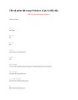
Tất cả phím tắt dùng trong Windows
 8 p |
8 p |  159
|
159
|  48
48
-

Tạo giao diện đăng nhập Windows đẹp mắt và cá tính
 5 p |
5 p |  90
|
90
|  18
18
-

Thay đổi hình nền màn hình đăng nhập trên Windows 7
 6 p |
6 p |  149
|
149
|  14
14
-
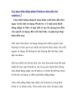
Tạo giao diện đăng nhập Windows đẹp mắt cho windows 7
 6 p |
6 p |  137
|
137
|  13
13
-

Thanh công cụ đẹp mắt và hữu dụng cho Windows
 8 p |
8 p |  128
|
128
|  10
10
-
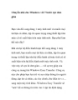
Chuyển nhà cho Windows với 7 bước cực đơn giản
 11 p |
11 p |  85
|
85
|  8
8
-
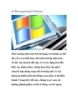
64-Bit trong thế giới Windows
 14 p |
14 p |  86
|
86
|  7
7
-

Cách sử dụng đồng thời 2 màn hình trên Windows Vista
 8 p |
8 p |  111
|
111
|  7
7
-
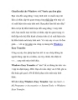
Cách chuyển nhà cho Windows với các bước cực đơn giản
 8 p |
8 p |  67
|
67
|  6
6
-
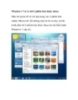
Windows 7 sẽ có tới 6 phiên bản khác nhau
 5 p |
5 p |  73
|
73
|  5
5
-

Môi trường ảo hoá XP của Windows 7 “kén cá chọn canh”
 6 p |
6 p |  80
|
80
|  5
5
-

Cách chuyển nhà cho Windows với 7 bước cực đơn giản
 10 p |
10 p |  77
|
77
|  5
5
-

Windows 7 - cao thủ “xơi” pin netbook
 5 p |
5 p |  80
|
80
|  5
5
-

Microsoft chính thức trình làng Windows 8
 3 p |
3 p |  70
|
70
|  3
3
-

Windows 7 chưa phát hành đã cần vá lỗi
 5 p |
5 p |  65
|
65
|  2
2
Chịu trách nhiệm nội dung:
Nguyễn Công Hà - Giám đốc Công ty TNHH TÀI LIỆU TRỰC TUYẾN VI NA
LIÊN HỆ
Địa chỉ: P402, 54A Nơ Trang Long, Phường 14, Q.Bình Thạnh, TP.HCM
Hotline: 093 303 0098
Email: support@tailieu.vn








